Как работать с машиночитаемой доверенностью (МЧД) в АТИ-Доках
С 1 сентября 2024 года сотрудникам при подписании электронных документов от имени организации будет обязательно нужна машиночитаемая доверенность (МЧД). Получить или выдать МЧД должен руководитель организации.
Что такое МЧД
МЧД — это электронная форма бумажной доверенности, подписанная квалифицированной электронной подписью (КЭП) руководителя организации или ИП. Создаётся и представляется в файле формата XML.
При использовании МЧД не требуется предоставлять бумажную доверенность в налоговые органы, а для ИП больше нет необходимости заверять бумажную доверенность у нотариуса.
Чтобы создать МЧД в едином блокчейн хранилище МЧД — руководителю нужно пройти 3 шага, которые описаны ниже.
Источник: Контур.Фокус (ссылка).
Шаг 1. Заполните данные
Перейдите на сайт реестра машиночитаемых доверенностей.
На панели слева выберите раздел «МЧД».
Выберите раздел «МЧД» на сайте реестра машиночитаемых доверенностей
В блоке «Создать доверенность» выберите тип доверенности.
Если МЧД будет использоваться для электронного документооборота с контрагентами через сервис «АТИ-Доки», выберите «Единая форма доверенности (МЧД версии 003)». Этот тип также подходит для большинства других систем и сервисов, но мы советуем уточнить это в контролирующем органе или у самих систем и сервисов.
Выберите тип доверенности
Заполните сведения о доверенности:
- «Уникальный номер GUID доверенности» — нажмите на круговые стрелки в правом краю строки и номер сгенерируется автоматически.
- «Внутренний номер доверенности» — введите данные, используемые для учета доверенности внутри вашей организации.
- «Дата выдачи» и «Дата окончания» доверенности — в течение этого срока будет действовать доверенность. Если установить галочку «Без срока действия», то доверенность будет действовать в течение года.
Заполните сведения о доверенности
Нажмите на кнопку «Следующий раздел».
В разделе «Сведения о доверителе» выберите категорию доверителя.
Выберите категорию доверителя
Выберите нужную вкладку и заполните данные.
Заполните данные организации или ИП
Если доверитель — организация, то нажмите на кнопку «Добавить ЕИО» и выберите ФИО руководителя или ручное заполнение ФИО.
Нажмите «Добавить ЕИО»
В разделе «Сведения о представителе» выберите категорию представителя и заполните данные.
В разделе «Сведения о представителе» выберите категорию представителя и заполните данные
Нажмите на кнопку «Далее».
В разделе «Сведения о передаваемых полномочиях» в поле «Состав полномочий» выберите один из вариантов:
- «Выбрать из классификатора полномочий» — откроется список полномочий из классификатора. Выбирайте полномочия из списка. Можно начать вводить название полномочий и в списке отобразятся подходящие. Все полномочия одновременно выбрать нельзя, как и выбрать универсальное полномочие «Для всего».
- «Указать вручную» — вручную введите, какие именно полномочия передаете в доверенности. Такой тип подойдет, если вы обмениваетесь документами с контрагентами и полномочия из классификатора необязательны.
В поле «Оформление передоверия» укажите, допускается ли передоверие и в каком количестве.
Укажите, допускается ли передоверие и в каком количестве
Нажмите на кнопку «Просмотр результата».
Проверьте все данные. Если всё верно, нажмите на кнопку «Сформировать XML».
Нажмите на кнопку «Сформировать XML»
На компьютер выгрузится файл в формате XML. Этот файл нужно подписать сертификатом руководителя открепленной подписью.
Шаг 2. Подпишите файл доверенности
Файл доверенности должен подписать руководитель или ИП, создав открепленную подпись к файлу. Создать такую подпись можно с помощью любой программы, предназначенной для подписания. В нашей инструкции мы расскажем, как это сделать через сервис «Инструменты КриптоПро».
Инструменты КриптоПро подойдут, если у вас установлена программа «КриптоПро CSP» версии 5.0 и выше.
В меню «Пуск» найдите программу «Крипто-Про» → «Инструменты КриптоПро» или «CPTools».
Найдите программу «Крипто-Про» в меню «Пуск»
Перейдите в раздел «Создание подписи» и выберите сертификат руководителя, которым нужно подписать доверенность.
Выберите сертификат руководителя, которым нужно подписать доверенность в разделе «Создание подписи»
Нажмите на кнопку «Выбрать файл для подписи» и выберите XML-файл, созданный на Шаге 1.
Нажмите на кнопку «Сохранить подпись как» и выберите папку, куда нужно сохранить подписанный файл.
В левом нижнем углу нажмите на кнопку «Показать расширенные» и поставьте галочку «Создать отсоединенную подпись».
Выберите сертификат руководителя, которым нужно подписать доверенность в разделе «Создание подписи»
Нажмите на кнопку «Подписать».
Нажмите на кнопку «Подписать»
После подписания в указанной папке появится файл в формате P7S.
Вернитесь на сайт реестра доверенностей в раздел «МЧД».
Нажмите на кнопку «Загрузить в реестр».
Нажмите на кнопку «Загрузить в реестр»
В поле «Исходный документ» загрузите файл XML, который сформировали на Шаге 1.
В поле «Файл с подписью» загрузите файл в форматах SIG, P7S или SGN сформированный на Шаге 2.
Загрузите файлы
Нажмите на кнопку «Загрузить».
В течение нескольких минут МЧД пройдет регистрацию в ФНС — это видно по статусу доверенности здесь же на портале. После этого ее можно применять при подписании документов от лица представителя.
Как добавить МЧД в АТИ-Доки
АТИ-Доки работают с базовой формой доверенности — МЧД версии 002 и 003. Такие доверенности можно использовать при подписании документов между организациями.
В разделе «АТИ-Доки (ЭДО)» перейдите на вкладку «Входящие».
Перейдите на вкладку «Входящие»
Если вы ещё не подключили КЭП — получите КЭП в удостоверяющем центре и установите её в АТИ-Доки. На странице «АТИ-Доки» нажмите на ссылку «Начать использовать электронную подпись» и следуйте инструкциям.
В АТИ-Доках на левой панели нажмите на кнопку «Начать использовать электронную подпись» и следуйте инструкциям, чтобы установить КЭП
Если вы уже подключили КЭП — в АТИ-Доках перейдите в раздел «Ваши сертификаты ЭП».
Перейдите в раздел «Ваши сертификаты ЭП»
Пролистайте страницу вниз. Вы увидите вкладку «Доверенности».
Если МЧД еще не создана — посмотрите инструкцию, как руководителю создать МЧД.
Пролистайте страницу до вкладки «Доверенности»
Нажмите на кнопку «Добавить МЧД».
Нажмите на кнопку «Добавить МЧД»
Введите GUID, который выдал ФНС, в строку «Номер МЧД». Введите ИНН доверителя и ИНН доверенного лица.
Введите данные
Нажмите на кнопку «Добавить МЧД».
Нажмите на кнопку «Добавить МЧД»
МЧД появится в списке ваших доверенностей. Действующая доверенность, которую можно использовать в АТИ-Доках, будет иметь статус «Активна».
Действующая доверенность, которую можно использовать в АТИ-Доках, будет иметь статус «Активна»
Если вы добавили МЧД, а потом вернулись к подписанию существующего документа, на странице вы можете увидеть ошибку «Сертификат установлен некорректно или не совпадает с подписантом». Чтобы подписать документ, заново выберите в списке сертификат с подключенной МЧД.
Чтобы подписать документ в таком случае, заново выберите в списке сертификат с подключенной МЧД
Как связать МЧД с электронной подписью
В разделе «АТИ-Доки» перейдите в раздел «Ваши сертификаты ЭП».
Перейдите в раздел «Ваши сертификаты ЭП»
Пролистайте страницу вниз. Вы увидите вкладку «Доверенности».
Нажмите на ссылку «Связать с ЭП» в разделе «Доверенности».
Нажмите на ссылку «Связать с ЭП»
Выберите сертификат, который вы будете использовать с МЧД, и нажмите на кнопку «Сохранить».
Выберите сертификат и нажмите на кнопку «Сохранить»
Готово. Вы связали МЧД с ЭП. Теперь у доверенности появится статус «Связана с ЭП», и вы сможете подписать ЭТрН электронной подписью физлица с МЧД.
Когда вы свяжите МЧД с ЭП, у доверенности появится статус «Связана с ЭП»
Как подписывать документы с помощью МЧД в АТИ-Доках
Если подписываете УПД, посмотрите следующую инструкцию.
Когда вы подготовите документ или получите документ на подпись — нажмите на кнопку «Отправить».
Поставьте галочку «Подписать по доверенности (МЧД)» и в списке нажмите на нужный сертификат электронной подписи. Если для этого сертификата в АТИ-Доках есть действующая МЧД, документ будет подписан.
Поставьте галочку «Подписать по доверенности (МЧД)» и нажмите на нужный сертификат электронной подписи
Как подписывать УПД с помощью МЧД в АТИ-Доках
Когда вы подготовите универсальный передаточный документ (УПД) или получите такой документ на подпись — нажмите на кнопку «Подписать и отправить» и выберите нужную электронную подпись.
Чтобы подписать документ — нажмите на кнопку «Подписать и отправить» и выберите нужную электронную подпись
Выберите нужную МЧД и нажмите на кнопку «Подписать по доверенности».
Выберите нужную МЧД и нажмите на кнопку «Подписать по доверенности»
Если вы подписываете документ с помощью выбранной МЧД впервые — введите полномочия подписанта и нажмите на кнопку «Подписать и отправить».
Введите полномочия подписанта и нажмите на кнопку «Подписать и отправить»
Документ будет подписан, а ваш контрагент получит уведомление об этом.
Как подписывать ЭТрН с помощью МЧД в АТИ-Доках
Чтобы подписать ЭТрН электронной подписью физлица с МЧД — необходимо связать её с соответствующей МЧД на странице сертификатов.
Пошаговая инструкция: как связать МЧД с электронной подписью.
Когда заполните все необходимые поля — нажмите на кнопку «Подписать бесплатно» и выберите сертификат, который привязали к МЧД.
Выберите сертификат, который привязали к МЧД
Нажмите на кнопку «Выбрать».
Нажмите на кнопку «Выбрать»
Заполните раздел «Ваши полномочия». Читайте подробнее, как заполнить полномочия подписанта.
Нажмите на кнопку «Подписать и отправить».
Заполните раздел «Ваши полномочия» и нажмите на кнопку «Подписать и отправить»
Вам помогла эта статья?
